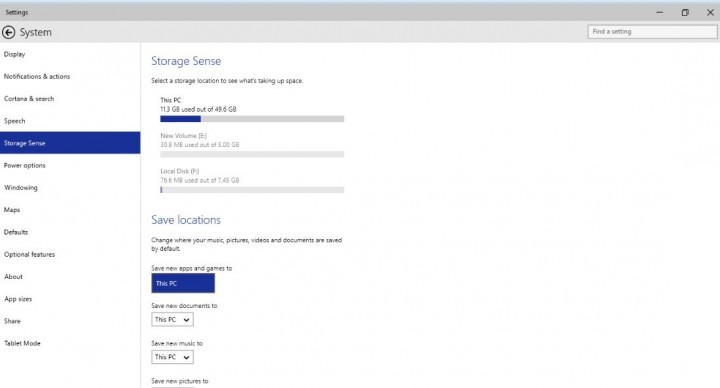Исправлено: приложение Outlook для Windows не синхронизируется.

Если у вас есть проблемы с синхронизацией с вашим Outlook или почтовым приложением в Windows 8 или 8.1, не волнуйтесь, у нас есть решение для вас. Выполнив пару простых шагов, вы сможете получать регулярные электронные письма обратно в свой почтовый ящик.

Решение 1. Сбросьте кеш Магазина Windows
Может возникнуть конфликт между кешем Магазина Windows и приложением электронной почты, из-за которого вы не можете получать сообщения электронной почты. Чтобы решить эту проблему, попробуйте сбросить кэш Магазина Windows и посмотреть, решена ли проблема. Вот как легко сбросить кеш Магазина Windows:
-
Перейдите в Поиск и введите wsreset.exe.
-
Щелкните Запуск от имени администратора.
-
Откроется Магазин Windows, и вы получите подтверждающее сообщение, информирующее вас об этом: Кэш магазина очищен. Теперь вы можете искать приложения в магазине
Решение 2. Синхронизация лицензий приложений
Если сброс кеша Магазина Windows не помог вам, вы можете попробовать синхронизировать лицензии на приложения. Для этого вам просто нужно выполнить следующие действия:
-
На начальном экране коснитесь или щелкните Хранить открыть магазин окон
-
Проведите от правого края экрана, а затем коснитесь Параметр
-
Коснитесь или щелкните Обновления приложений
-
Коснитесь или щелкните Синхронизировать лицензии
-
Ваши лицензии должны быть синхронизированы сейчас
.
Решение 3. Измените настройки почтового приложения.
В Microsoft Outlook есть свои особые методы организации вашего почтового ящика, и, возможно, некоторые нарушения в настройках «Упорядочить электронную почту» не позволили вашему почтовому приложению получать электронные письма. Чтобы решить проблему с организацией электронной почты, выполните следующие действия:
-
Проведите пальцем от правого края экрана, а затем нажмите «Настройки».
-
Коснитесь или щелкните учетные записи
-
Перейти к Опция организации электронной почты
-
Снимите флажок с соответствующей опции
.
Вот и все, если у вас есть какие-либо комментарии или предложения, или если эти решения почему-то не сработали для вас, сообщите нам об этом в комментариях ниже.
Этикетки: windows fix

![Ошибка обновления Windows 10 0x8007001F[Fijar]](https://xmeg.ru/wp-content/uploads/2021/08/windows-10-update-errors-1.jpg)